Použitím RAID můžete dosáhnout lepšího výkonu a spolehlivosti dat
- RAID 0 nabízí lepší výkon a vyšší rychlost čtení na vašem PC.
- Pro spolehlivost používejte RAID 1, protože zrcadlí data z jednoho disku na druhý.
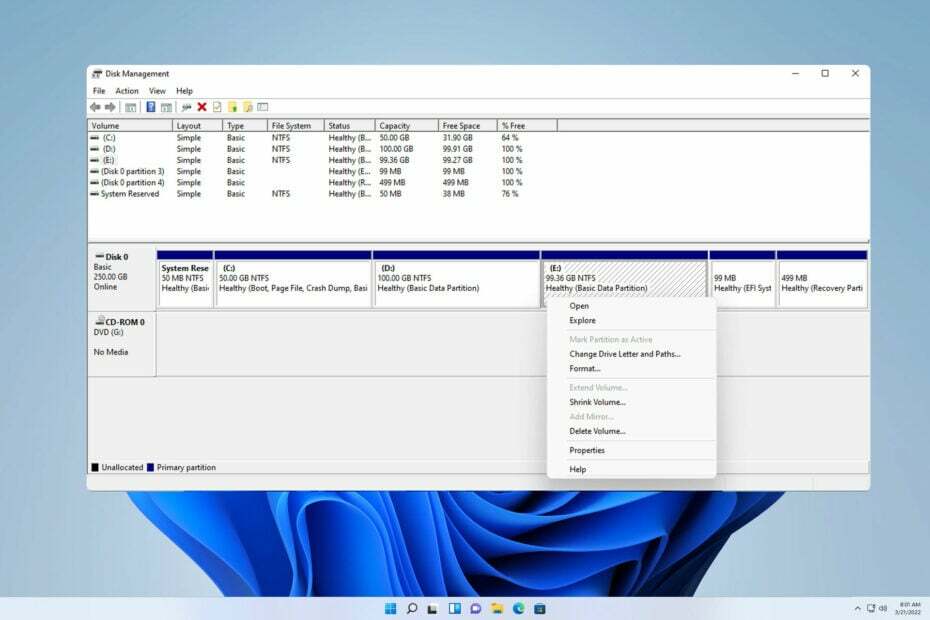
Existují různé typy RAID, každý se svými výhodami a nedostatky, a abychom jim lépe porozuměli, v dnešním průvodci se blíže podíváme na RAID 0 vs RAID 1.
Tyto dvě technologie využívají různé principy a my analyzujeme rychlost a spolehlivost každého systému a pomůžeme vám najít tu správnou volbu pro vás.
Výhody a nevýhody RAID 0 a RAID 1
RAID 0
Co je RAID 0?

RAID 0 je technologie virtualizace úložiště, která využívá funkci prokládání disků k rozdělení souborů do bloků a jejich distribuci na všechny disky v poli.
Odolnost proti chybám v RAID 0
Díky distribuci souborů jako bloků na více jednotek má nulovou odolnost proti chybám. To znamená, že pokud některý disk v poli RAID selže, všechny bloky na tomto disku se stanou neobnovitelnými a nelze je použít ke čtení nebo zápisu souborů.
Jak testujeme, kontrolujeme a hodnotíme?
Posledních 6 měsíců jsme pracovali na vybudování nového systému kontroly toho, jak vytváříme obsah. S jeho pomocí jsme následně přepracovali většinu našich článků, abychom poskytli skutečné praktické zkušenosti s průvodci, které jsme vytvořili.
Pro více podrobností si můžete přečíst jak testujeme, kontrolujeme a hodnotíme ve WindowsReport.
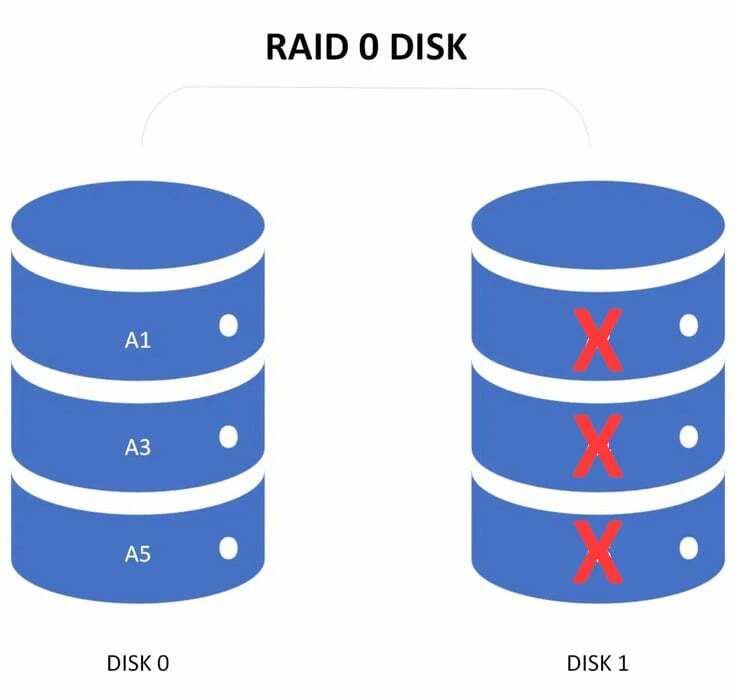
Výhody použití RAID 0
- Nabízí skvělý výkon pro operace čtení i zápisu.
- S RAID 0 je využita veškerá kapacita a nevzniká žádná režie.
- Snadná implementace.
Kdy použít RAID 0 vs. jiné úrovně?
RAID úrovně 0 lze použít v systémech, které vyžadují velmi vysoké rychlosti čtení a zápisu. Může být použit pro následující účely:
- Úprava videa – pro rychlé načtení velkých souborů.
- Hraní – může zlepšit dobu načítání některých her.
- Ukládání dočasných souborů – Pokud potřebujete rychlý přístup k mezipaměti, může být pro vás RAID 0 skvělou volbou.
RAID 1
Co je RAID 1?

Podobně jako RAID 0 je RAID 1 technologií virtualizace úložiště, která využívá funkci zrcadlení. Díky této funkci se všechna data z jednoho disku automaticky zkopírují na druhý.
Odolnost proti chybám v RAID 1
RAID 1 nabízí odolnost proti chybám, protože kopíruje všechna data z jednoho disku na jiný, takže i když dojde k selhání disku, můžete pokračovat v používání druhého disku.
Jediným způsobem, jak ke ztrátě dat dojde, je selhání obou disků, což je velmi nepravděpodobné. Aby byla vaše data ještě bezpečnější, můžete do pole RAID 1 přidat další disk, takže můžete mít dvě zálohy.
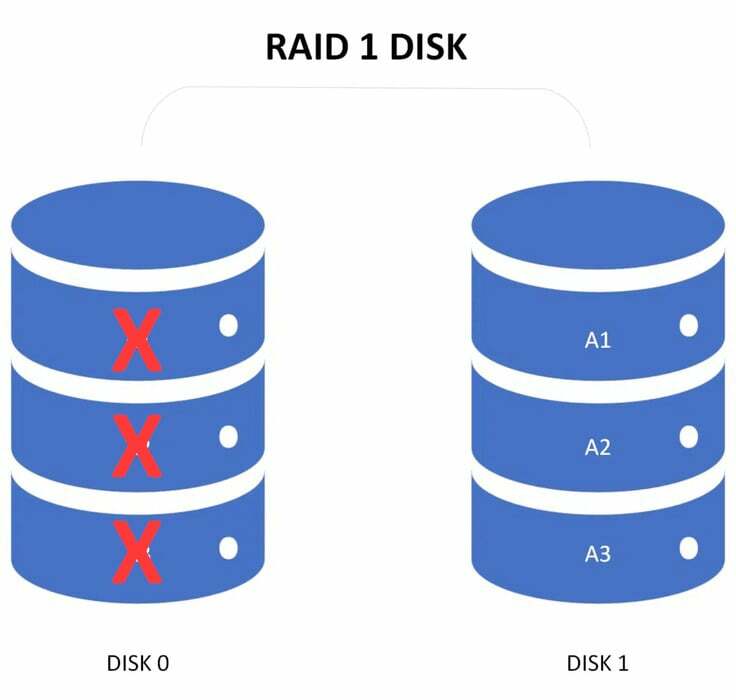
Výhody použití RAID 1
- Nabízí rychlost čtení a zápisu jako jeden disk, takže nezaznamenáte žádné problémy s výkonem.
- Nabízí přesný duplikát vašich souborů, takže i když selže primární disk, všechna vaše data zůstanou zachována.
- Použití je jednoduché.
Kdy použít RAID 1 vs. jiné úrovně?
V systémech, které vyžadují dostupnost dat, byste měli používat pole RAID úrovně 1. Některé z hlavních případů použití zahrnují:
- Firemní servery – Pokud máte souborový nebo e-mailový server pro malou firmu, je RAID 1 perfektní volbou, jak zabránit ztrátě souborů.
- Disky operačního systému – V případě, že provozujete pracovní stanici nebo server, zálohování dat pomocí RAID 1 minimalizuje prostoje a možnost ztráty dat.
- Zálohování – RAID 1 je perfektní volbou pro zálohování pro osobní i firemní uživatele, protože zkopíruje všechny vaše soubory na druhý disk.
Rozdíly mezi RAID 0 a RAID 1
Rozdíly v kapacitě úložiště
- RAID 0 kombinuje kapacitu obou jednotek, protože distribuuje data na oba disky.
- RAID 1 nabízí pouze plnou kapacitu jednoho nebo menšího pevného disku, což znamená, že budete mít méně místa na disku pro práci.
- To znamená, že RAID 1 vám umožňuje využít pouze polovinu maximální úložné kapacity vašeho počítače, protože druhá polovina je vyhrazena pro zálohování.
Rozdíly při selhání disku
- RAID 0 nenabízí žádnou ochranu proti selhání disku. Pokud selže jeden disk, selže celé pole a data na obou discích jsou trvale ztracena.
- RAID 1 nabízí plnou redundanci, protože zrcadlí data z jednoho disku na druhý. I když jeden disk selže, druhý zachová všechna vaše data nedotčená.
Kterou bych měl použít?
Konfigurace pole RAID závisí především na vašich potřebách a na tom, zda potřebujete výkon nebo spolehlivost:
- RAID 0 je levnější a nabízí plnou kapacitu a zároveň zvyšuje výkon.
- RAID 1 je dražší, protože je zde pouze 50 % využitelné úložné kapacity.
- Navzdory zvýšení výkonu nenabízí RAID 0 žádnou ochranu proti selhání disku, což znamená, že pokud jeden disk selže, data na druhém disku jsou neobnovitelná.
- Výhodou RAID 1 je zrcadlení disku, takže si můžete být jisti, že všechna vaše data jsou v bezpečí, i když jeden disk selže.
Naší volbou by byl RAID 1, protože preferujeme spolehlivé zálohování, ale pokud vaše konfigurace vyžaduje vysokou rychlost čtení a zápisu, může být RAID 0 lepší volbou.
- Vysvětlení úrovní RAID: Který z nich byste měli použít?
- Kolikrát můžete použít klíč Windows 11?
To je vše, co potřebujete vědět o RAID 0 a RAID 1 a každý z nich má své výhody a nevýhody. Jak již bylo řečeno, preferujeme RAID 1, a pokud jej chcete používat, máme návod, jak na to nakonfigurujte RAID 1 v systému Windows 11.
Můžete také použít externí pevné disky v RAID, ale pokud se tento proces nastavení zdá příliš komplikovaný, existují různé RAID software k dispozici, díky čemuž bude nastavení RAID hračkou.
Použili jste někdy některou z těchto možností RAID? Podělte se s námi o své zkušenosti v sekci komentářů níže.


